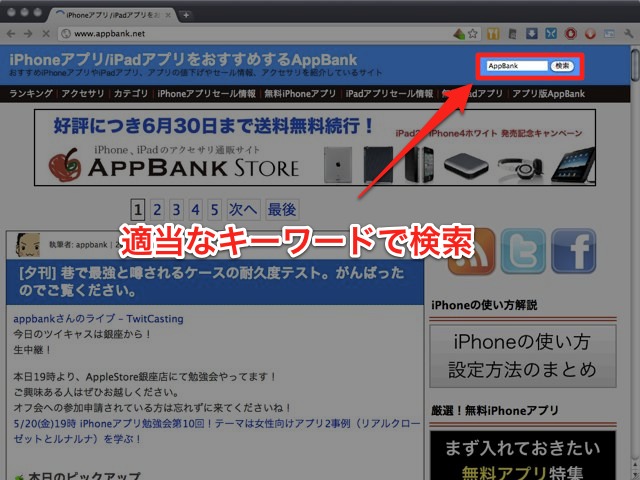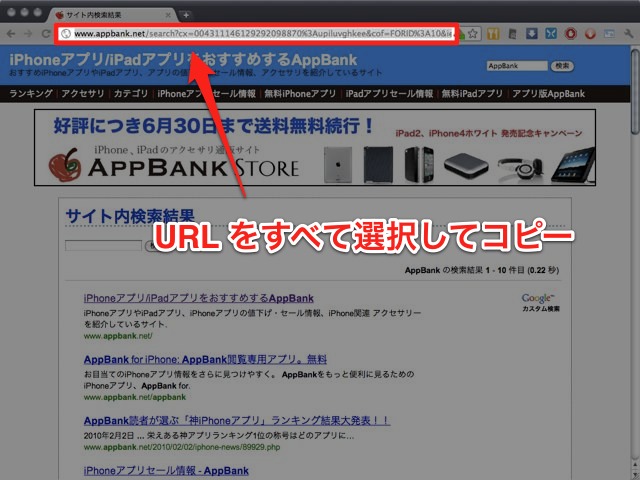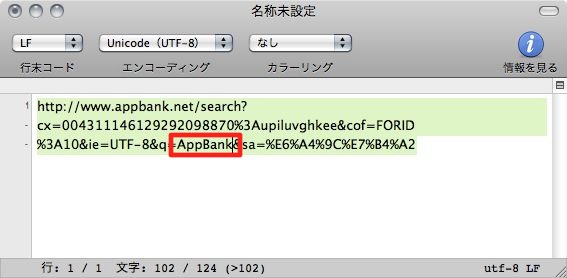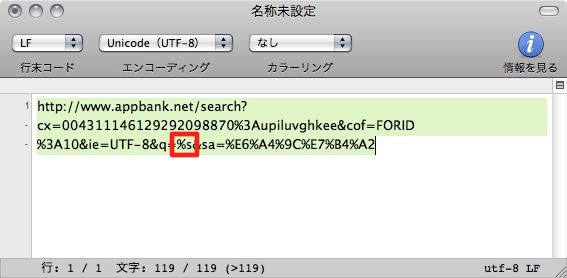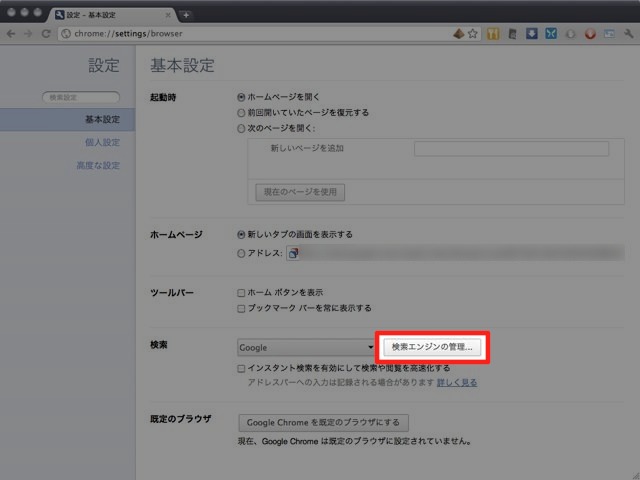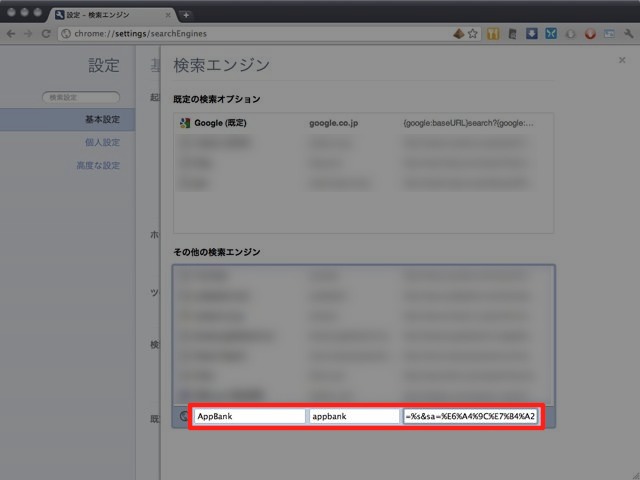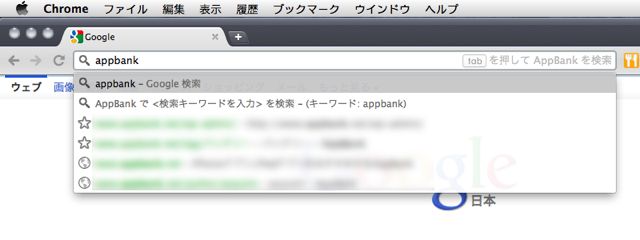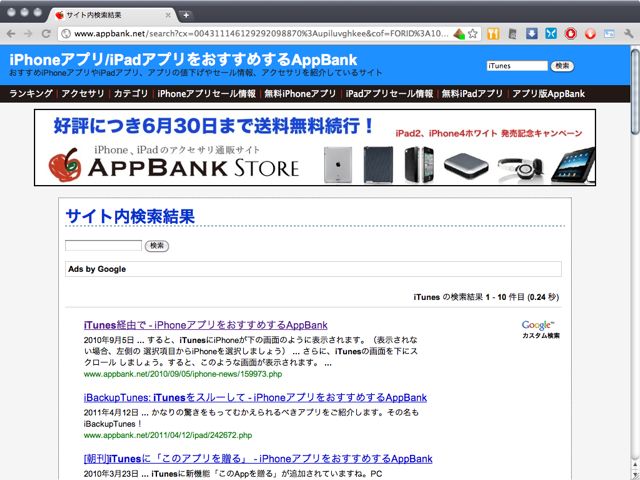AppBank ではたくさんのレビュー記事を公開していますので、欲しいアプリを探すには App Store に続いて最適な場所かもしれません。そこで今回は Google Chrome のマルチボックス(アドレスバー)から AppBank の記事を検索する方法をご紹介します。
また、この方法を応用すれば様々なウェブサイトを Google Chrome のマルチボックスから検索できるようになります。Chrome ユーザーの方は要チェックですよ!
まずは AppBank の右上にあるフォームから、適当なキーワードで検索を行います。
検索結果が表示されたら URL をすべて選択してコピーしましょう。
次にテキストエディタに先ほどの URL を貼り付けます。その文字列の中に検索したキーワードがあるのでそれを選択します。(例:AppBank)
そこを「%s」に置き換えて、もう一度すべてを選択してコピーします。
なお、AppBank を Google Chrome に追加される方は以下の文字列をコピーしてください。こちらで加工済みのものです。
https://www.appbank.net/search?cx=004311146129292098870%3Aupiluvghkee&cof=FORID%3A10&ie=UTF-8&q=%s&sa=%E6%A4%9C%E7%B4%A2
他のウェブサイトを追加する際も検索したキーワードを「%s」に置き換えれば大抵の場合は Google Chrome から検索できるようになります。
Google Chrome の設定画面を開き、検索欄の「検索エンジンの管理」をクリック。
「その他の検索エンジン」の一番下のフォームにサイト名(AppBank)とキーワード(appbank)を入力し、そして先ほどの文字列を貼り付けてエンターキーを押します。
これで登録完了です。では、実際に使ってみましょう。
マルチボックスに先ほど設定したキーワード「appbank」を入力します。このままでは Google で「appbank」を検索するので、ここでタブあるいはスペースキーを押します。
あとは AppBank で検索したいキーワードを入力して、エンターキーを押すだけ!
AppBank で検索結果が表示されました。日本語でもバッチリ検索できます。
AppBank のようにフォームを使って検索するシステムを導入しているウェブサイトなら、今回ご紹介した方法を使えば Google Chrome から検索できます。
登録作業が面倒ですが、一度やってしまえばこっちのもの。マルチボックスの便利さを改めて痛感するとともに Google Chrome の柔軟性を思い知らされる小技です。
ぜひお試しあれ!